Sẽ có những lúc bạn chụp màn hình MacBook nhưng không biết ảnh đã lưu ở đâu. Cùng QMac Store tìm hiểu ngay bài viết dưới đây để biết cách thay đổi thư mục lưu và tên ảnh chụp màn hình trên MacBook nhé!
Hướng dẫn thay đổi thư mục lưu ảnh chụp màn hình mặc định
Theo mặc định, ảnh chụp màn hình trên MacBook sẽ được tự động lưu ở màn hình desktop và được đặt tên tự động theo cấu trúc screenshot – thời gian chụp (hoặc ảnh chụp màn hình – thời gian chụp nếu sử dụng tiếng việt).
Thông thường chúng ta sẽ sử dụng tổ hợp phím Command + Shift 3 hoặc Command + Shift 4 để chụp màn hình. Tuy nhiên, với cách này thì ảnh sẽ được lưu ngay trên desktop. Vì thế, để có thể thay đổi vị trí thư mục lưu ảnh chụp màn hình, thì bạn có thể sử dụng tổ hợp phím Command + Shift 5. Tuy nhiên, bạn vẫn còn một cách để thay đổi thư mục lưu ảnh chụp màn hình mặc định bằng cách dưới đây:
Bước 1: Trong Finder, bạn tạo một thư mục và đặt tên cho nó. Thư mục này sẽ là nơi bạn lưu giữ ảnh chụp màn hình của mình. Như hình dưới đây, mình tạo nhanh một thư mục và đặt tên “Ảnh chụp màn hình” để có thể làm ví dụ minh họa cho bạn.
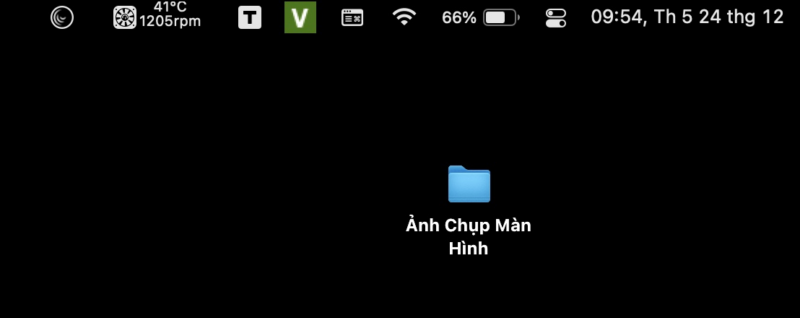
Bước 2: Bạn nhấn tổ hợp phím Command + dấu cách để mở trình tìm kiếm Spotlight, sau đó bạn tìm kiếm Terminal và khởi động ứng dụng này.
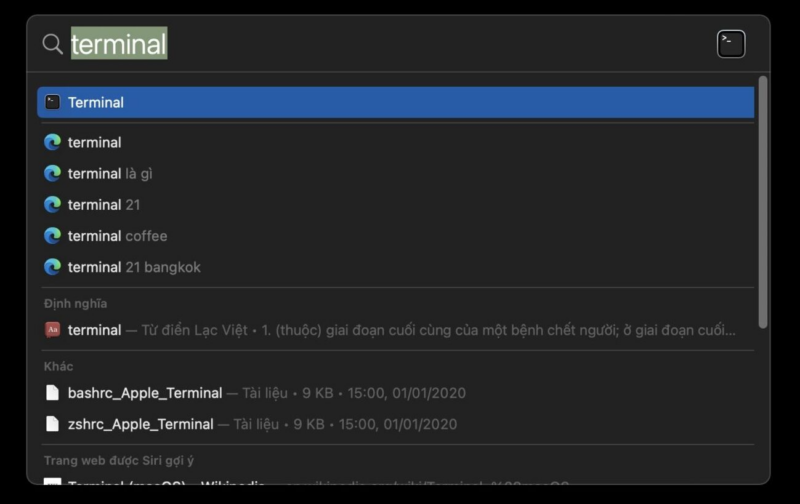
Bước 3: Copy và paste đoạn lệnh bên dưới vào Terminal: defaults write com.apple.screencapture location
Lưu ý: Bạn nhớ thêm một dấu cách vào sau chữ location nhé!
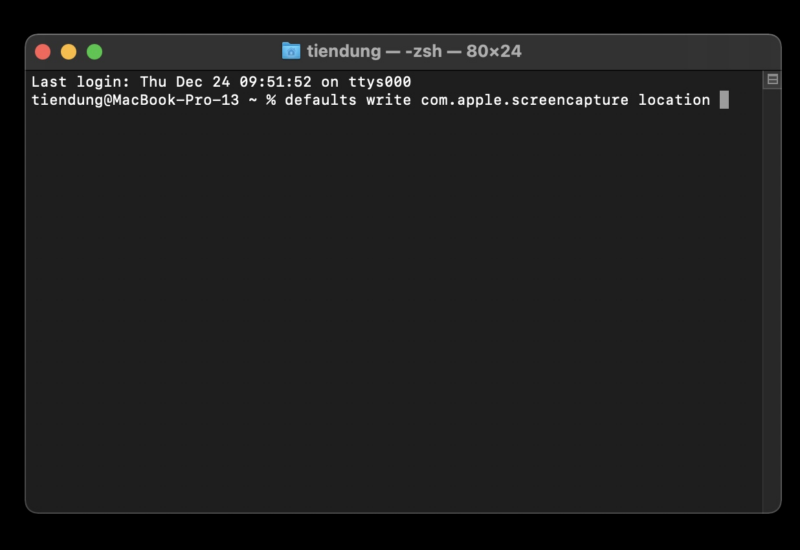
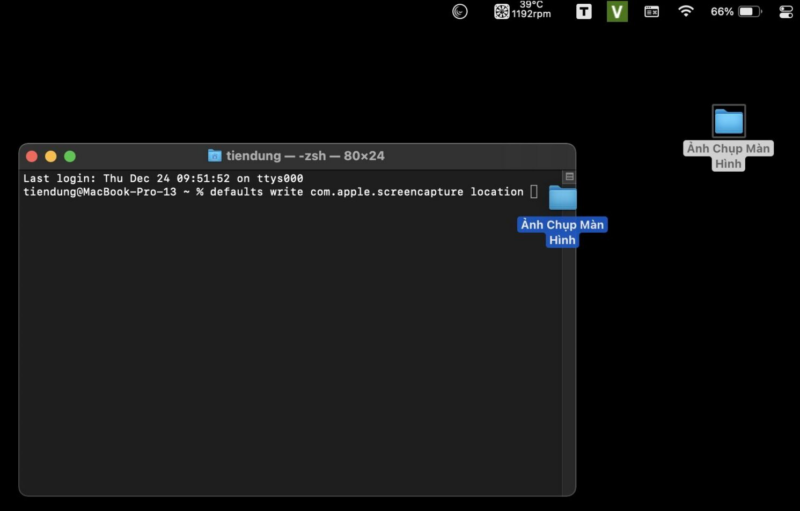
Bước 4: Dùng chuột kéo thư mục bạn đã tạo ở bước 1 vào Terminal, đường dẫn thư mục sẽ xuất hiện và sau đó bạn ấn return/enter
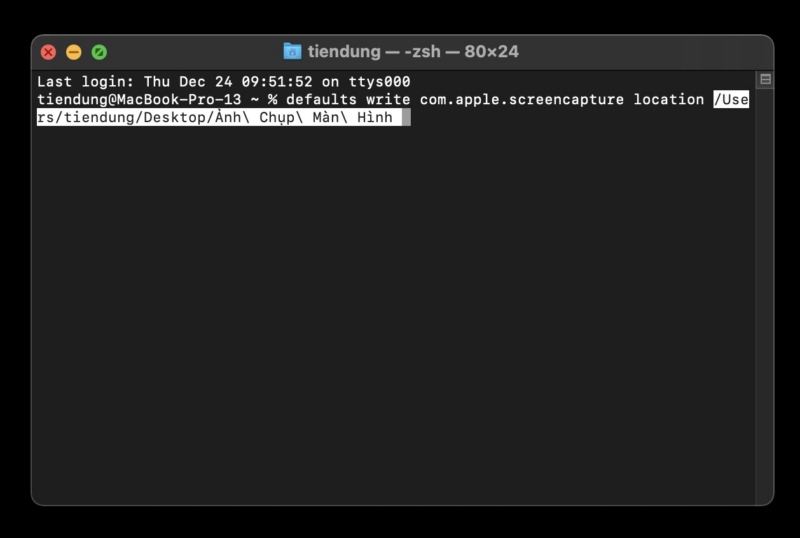
Bước 5: Copy và paste lệnh bên dưới vào Terminal: killall SystemUIServer
Sau đó, bạn nhấn Enter.
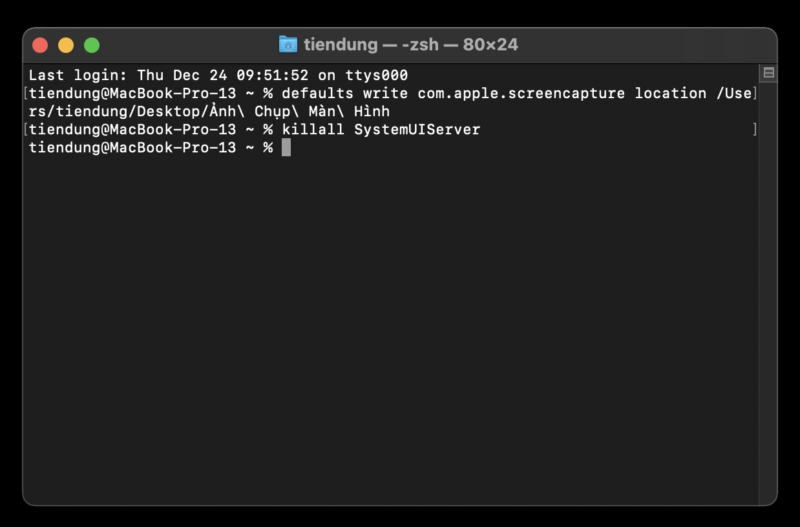
Như vậy là xong các bước thay đổi thư mục lưu ảnh chụp màn hình MacBook rồi. Và giờ bạn hãy thử chụp một tấm ảnh để xem mình đã thiết lập thành công chưa nhé!
Hướng dẫn đổi tên ảnh chụp màn hình mặc định trên MacBook
Như QMac đã nêu ở trên, khi lưu ảnh chụp màn hình, tên ảnh chụp sẽ là screenshot – thời gian chụp. Vì thế, Apple cho phép bạn thay đổi phần tên “screenshot” trên MacBook, còn về thời gian chụp, nó là cố định nên bạn không thể thay thế được.
Để thực hiện thay đổi tên ảnh chụp màn hình trên MacBook, bạn làm theo hướng dẫn sau:
Bước 1: Vẫn sử dụng tổ hợp phím Command + dấu cách, sau đó gõ Terminal để khởi động ứng dụng.
Bước 2: Trong cửa sổ Terminal, bạn copy và dán đoạn lệnh này, sau đó nhấn Enter hoặc nhấn Return:
defaults write com.apple.screencapture name tên ảnh chụp màn hình.
Ví dụ, nếu muốn đặt QMac làm tên mặc định cho ảnh chụp màn hình, thì dòng lệnh là:
defaults write com.apple.screencapture name QMac
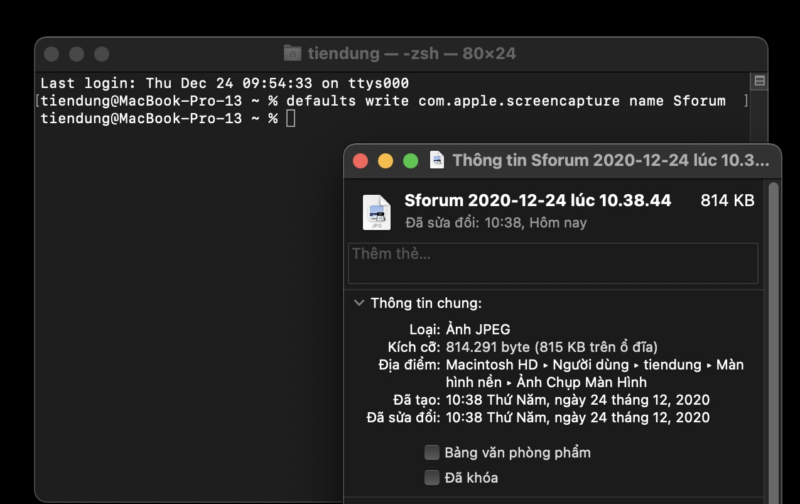
Bước 3: Ban tiếp tục nhập đoạn lệnh nào vào: killall SystemUIServer
Sau đó, bạn nhấn Enter hoặc Return.
Và thế là giờ đây, bạn đã có thể thay đổi tên lưu ảnh chụp màn hình trên chiếc MacBook của mình rồi. Hy vọng rằng bạn viết này sẽ hữu ích với bạn. Chúc các bạn thành công nhé!
Để biết thêm nhiều mẹo hay về MacBook bạn có thể theo dõi QMac Store ở các mạng xã hội sau:
Website: qmacstore.com
Facebook: https://www.facebook.com/qmacstore